Was ist Igal-Ransomware?
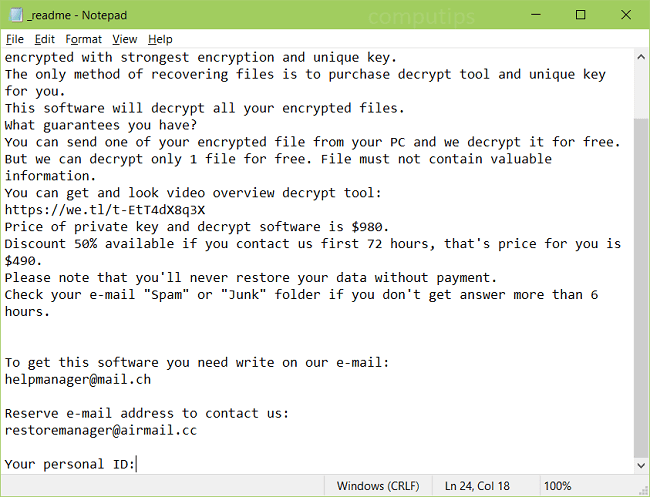
Heute ist eine neue Variante der Ransomware Djvu (STOP) erschienen, die hinzufügt .igal-Erweiterung zu den verschlüsselten Dateien. Die meiste Zeit werden Benutzer von Djvu getroffen, nachdem sie Raubkopien und Software-Cracks heruntergeladen haben.
Sobald die Ransomware ausgeführt wird, verbindet sie sich über das Internet mit ihrem Befehls- und Kontrollserver, der eine eindeutige ID und ein Schlüsselpaar generiert: einen zum Verschlüsseln von Dateien (öffentlicher Schlüssel), einen anderen zum Entschlüsseln (privater Schlüssel). Der öffentliche Schlüssel wird an den Computer des Benutzers zurückgesendet, um seine Dateien zu verschlüsseln. Der private Schlüssel bleibt auf dem Server. Für den Fall, dass Djvu keine Verbindung zu seinem Server herstellen konnte, verwendet es seine integrierte ID und seinen Entschlüsselungsschlüssel (Offline-ID), die für alle Benutzer mit der Igal-Variante gleich sind.
Djvu würde seine Lösegeldscheine mit Namen hinterlassen _readme.txt in Ordnern mit verschlüsselten Dateien. Die Notizen werden sagen:
AUFMERKSAMKEIT!
Keine Sorge, Sie können alle Ihre Dateien zurückgeben!
Alle Ihre Dateien wie Bilder, Datenbanken, Dokumente und andere wichtige werden mit der stärksten Verschlüsselung und einem einzigartigen Schlüssel verschlüsselt.
Die einzige Methode zum Wiederherstellen von Dateien besteht darin, ein Entschlüsselungstool und einen eindeutigen Schlüssel für Sie zu erwerben.
Diese Software wird alle Ihre verschlüsselten Dateien entschlüsseln.
Welche Garantien haben Sie?
Sie können eine Ihrer verschlüsselten Dateien von Ihrem PC aus senden und wir entschlüsseln sie kostenlos.
Aber wir können nur 1 Datei kostenlos entschlüsseln. Die Datei darf keine wertvollen Informationen enthalten.
Sie können das Video-Übersichts-Entschlüsselungstool abrufen und ansehen:
https://we.tl/t-EtT4dX8q3X
Der Preis für den privaten Schlüssel und die Entschlüsselungssoftware beträgt 980 US-Dollar.
Rabatt 50% verfügbar, wenn Sie uns in den ersten 72 Stunden kontaktieren, der Preis für Sie beträgt 490 USD.
Bitte beachten Sie, dass Sie Ihre Daten niemals ohne Zahlung wiederherstellen werden.
Schauen Sie in Ihrem E-Mail-Ordner „Spam“ oder „Junk“ nach, wenn Sie nach 6 Stunden keine Antwort erhalten.Um diese Software zu erhalten, müssen Sie auf unsere E-Mail schreiben:
helpmanager@mail.chReservieren Sie eine E-Mail-Adresse, um uns zu kontaktieren:
restoremanager@airmail.ccIhre persönliche ID:
Es tut mir leid, das sagen zu müssen, aber im Moment gibt es kaum eine Chance, .igal-Dateien zu entschlüsseln, ohne die Kriminellen zu bezahlen. Nur wenn Ihre Dateien mit dem Offline-Schlüssel verschlüsselt wurden, Entschlüsseler von Emsisoft werden sie wahrscheinlich irgendwann entschlüsseln können. Andernfalls gibt es Methoden zur Dateiwiederherstellung, die Ihnen helfen können, einige der Dateien wiederherzustellen. In diesem Artikel wird Ihnen eine Antivirensoftware zum Entfernen der Igal-Ransomware empfohlen und beschrieben, wie Sie dies tun können .igal-Dateien wiederherstellen.
So entfernen Sie Igal-Ransomware
Wenn Sie über funktionierende Backups Ihrer verschlüsselten Dateien verfügen oder nicht versuchen, verlorene Dateien wiederherzustellen, scannen Sie Ihren Computer mit einem oder mehreren Antiviren- und Anti-Malware-Programmen oder installieren Sie das Betriebssystem komplett neu.
So stellen Sie mit Igal Ransomware verschlüsselte Dateien wieder her
Wenn Sie mit Ransomware verschlüsselte Dateien wiederherstellen möchten, können Sie entweder versuchen, sie zu entschlüsseln oder Methoden zur Dateiwiederherstellung verwenden.
Möglichkeiten zum Entschlüsseln der Dateien:
- Wenden Sie sich an die Ransomware-Autoren, das Lösegeld bezahlen und erhalten Sie möglicherweise den Entschlüsseler von ihnen. Dies ist nicht zuverlässig: Sie senden Ihnen den Entschlüsseler möglicherweise überhaupt nicht oder er ist schlecht ausgeführt und kann Ihre Dateien nicht entschlüsseln.
- Warten Sie, bis Sicherheitsforscher eine Schwachstelle in der Ransomware finden Damit können Sie Dateien entschlüsseln, ohne zu bezahlen. Diese Wendung ist möglich, aber nicht sehr wahrscheinlich: Von Tausenden von bekannten Ransomware-Varianten wurden nur Dutzende als kostenlos entschlüsselbar gefunden. Du kannst besuchen NoMoreLösegeld Website von Zeit zu Zeit, um zu sehen, ob es einen kostenlosen Decryptor für Igal gibt.
- Verwenden Sie kostenpflichtige Dienste für die Entschlüsselung.
Andere Möglichkeiten, verschlüsselte Dateien wiederherzustellen:
- Von der Sicherung wiederherstellen. Wenn Sie regelmäßig Backups auf einem separaten Gerät erstellen und von Zeit zu Zeit überprüfen, ob diese in Ordnung sind und Dateien erfolgreich wiederhergestellt werden können, werden Sie wahrscheinlich keine Probleme haben, Ihre Dateien zurückzubekommen. Scannen Sie Ihren Computer einfach mit ein paar AVs und Anti-Malware-Programmen oder installieren Sie das Betriebssystem neu und stellen Sie es dann aus der Sicherung wieder her.
- Stellen Sie einige Dateien aus dem Cloud-Speicher wieder her (DropBox, Google Drive, OneDrive usw.), wenn Sie eine verbunden haben. Auch wenn bereits verschlüsselte Dateien mit der Cloud synchronisiert wurden, bewahren viele Cloud-Dienste alte Versionen geänderter Dateien für einige Zeit (normalerweise 30 Tage) auf.
- Wiederherstellen von Volumenschattenkopien Ihrer Dateien Wenn diese verfügbar sind, versucht Ransomware normalerweise auch, sie zu löschen. Volume Shadow Copy Service (VSS) ist eine Windows-Technologie, die regelmäßig Snapshots Ihrer Dateien erstellt und Ihnen ermöglicht, an diesen Dateien vorgenommene Änderungen rückgängig zu machen oder gelöschte Dateien wiederherzustellen. VSS wird zusammen mit der Systemwiederherstellung aktiviert: Es ist standardmäßig unter Windows XP bis Windows 8 aktiviert und standardmäßig unter Windows 10 deaktiviert.
- Verwenden Sie eine Dateiwiederherstellungssoftware. Dies funktioniert wahrscheinlich nicht für Solid State Drives (SSD – es ist eine neuere, schnellere und teurere Art von Datenspeichergeräten), aber es ist einen Versuch wert, wenn Sie Ihre Daten auf einer Festplatte (HDD – älter und mehr) speichern bisher übliches Speichergerät). Wenn Sie eine Datei von Ihrem Computer löschen – und ich meine vollständig löschen: Verwenden Sie Umschalt + Entf oder leeren Sie den Papierkorb – auf SSD wird sie sofort vom Laufwerk gelöscht. Auf HDD wird es jedoch eher als gelöscht markiert und der Platz, den es auf einer Festplatte belegt – als zum Schreiben verfügbar, aber die Daten sind immer noch da und in der Regel durch spezielle Software wiederherstellbar. Je mehr Sie den Computer jedoch verwenden, insbesondere wenn Sie etwas tun, bei dem neue Daten auf die Festplatte geschrieben werden, desto größer ist die Wahrscheinlichkeit, dass Ihre gelöschte Datei überschrieben wird und endgültig verschwindet. Aus diesem Grund werden wir in diesem Handbuch versuchen, gelöschte Dateien wiederherzustellen (wie Sie sich erinnern, erstellt Ransomware eine verschlüsselte Kopie einer Datei und löscht die Originaldatei), ohne etwas auf einer Festplatte zu installieren. Denken Sie nur daran, dass dies möglicherweise immer noch nicht ausreicht, um Ihre Dateien erfolgreich wiederherzustellen – schließlich schreibt Ransomware, wenn sie verschlüsselte Dateien erstellt, neue Informationen auf eine Festplatte, möglicherweise zusätzlich zu den gerade gelöschten Dateien. Dies hängt tatsächlich davon ab, wie viel freier Speicherplatz auf Ihrer Festplatte vorhanden ist: Je mehr freier Speicherplatz, desto geringer ist die Wahrscheinlichkeit, dass neue Daten die alten Daten überschreiben.
- Dies kann zum Erlöschen Ihrer Garantie führen.
- Bei Laptops ist dies schwieriger, und Sie benötigen ein spezielles Gehäuse (Festplattengehäuse), um eine Festplatte einzubauen, bevor Sie sie an einen anderen Computer anschließen.
- Es ist möglich, den anderen Computer zu infizieren, wenn Sie eine Datei vom infizierten Laufwerk öffnen, bevor Sie das Laufwerk mit AVs scannen und alle gefundene Malware entfernen. oder wenn alle AVs die Malware nicht finden und löschen.
- Starte den Computer neu.
- Sobald Sie einen Startbildschirm sehen, tippen Sie auf F8 gedrückt halten, bis eine Liste mit Optionen angezeigt wird.
- Wählen Sie mit den Pfeiltasten Abgesicherten Modus mit Netzwerkunterstützung.
- Öffentlichkeitsarbeit/Presse Enter.
- Runter halten Windows Schlüssel
 und schlagen X Key.
und schlagen X Key. - Auswählen Herunterfahren oder abmelden.
- Öffentlichkeitsarbeit/Presse Shift Taste und klicken Sie auf Wiederaufnahme.
- Wenn Sie aufgefordert werden, eine Option auszuwählen, klicken Sie auf Erweiterte Optionen => Startup Settings.
- Klicken Sie auf Kostenlos erhalten und dann auf Installieren. Wiederaufnahme in der unteren rechten Ecke.
- Nachdem Windows neu gestartet wurde und Ihnen eine Liste von Optionen anbietet, drücken Sie F5 auswählen Aktivieren Sie den abgesicherten Modus mit Netzwerk.
- Starten Sie den Schatten-Explorer.
- Im oberen linken Teil des Fensters können Sie eine Festplatte (C:\, D:\ usw.) und ein Datum auswählen, an dem ein Snapshot der Dateien erstellt wurde.
- Um eine Datei oder einen Ordner wiederherzustellen, klicken Sie mit der rechten Maustaste darauf und wählen Sie Exportieren….
- Wählen Sie aus, wo Sie die Dateien ablegen möchten.
Darüber hinaus müssen wir 1) Ransomware daran hindern, Dateien zu verschlüsseln, die wir wiederherstellen, wenn Malware noch aktiv ist; 2) Versuchen Sie, von Ransomware gelöschte Dateien nicht zu überschreiben. Der beste Weg, dies zu tun, ist, Ihre Festplatte zu trennen und an einen anderen Computer anzuschließen. Sie können alle Ihre Ordner durchsuchen, mit Antivirenprogrammen scannen, Dateiwiederherstellungssoftware verwenden oder Daten von Volumeschattenkopien wiederherstellen. Es ist jedoch besser, alle benötigten Tools vorher herunterzuladen und den Computer vom Internet zu trennen, bevor Sie die infizierte Festplatte anschließen, nur um sicher zu gehen.
Nachteile dieser Methode:
Eine andere, einfachere Möglichkeit besteht darin, in den abgesicherten Modus zu laden und von dort aus alle Maßnahmen zur Dateiwiederherstellung durchzuführen. Dies bedeutet jedoch, dass die Festplatte verwendet und möglicherweise einige Daten überschrieben werden. In diesem Fall ist es vorzuziehen, nur tragbare Versionen der Wiederherstellungssoftware zu verwenden (die keine Installation erfordern), sie auf ein externes Gerät herunterzuladen und alle wiederhergestellten Dateien auch auf einem externen Gerät zu speichern (externe Festplatte, USB-Stick, CD .). , DVD usw.).
Starten in den abgesicherten Modus:
 Windows XP,
Windows XP,  Windows Vista,
Windows Vista,  Windows-7:
Windows-7:
 Windows-8,
Windows-8,  Windows-8.1,
Windows-8.1,  Windows-10:
Windows-10:
Sichern Sie Ihre verschlüsselten Dateien
Es ist immer ratsam, eine Kopie der verschlüsselten Dateien zu erstellen und diese zu verstauen. Das könnte Ihnen helfen, wenn in Zukunft ein kostenloser Ransomware-Entschlüsseler verfügbar wird oder wenn Sie sich entscheiden, den Entschlüsseler zu bezahlen und zu erhalten, aber etwas schief geht und Dateien beim Entschlüsseln irreparabel beschädigt werden.
Verwenden Sie Dateiwiederherstellungstools, um Dateien wiederherzustellen
Screenshot:

Über Stellar Data Recovery
Stellen Sie verschlüsselte Dateien aus Schattenkopien wieder her.
Der einfachste Weg, auf Schattenvolumenkopien zuzugreifen, ist die Verwendung eines kostenlosen Tools namens Shadow Explorer. Laden Sie einfach die neueste Version herunter und installieren Sie sie (oder laden Sie die portable Version herunter).
Igal-Ransomware entfernen
Nachdem Sie Ihre wiederhergestellten oder noch verschlüsselten Dateien auf einem externen Gerät gespeichert haben, ist es an der Zeit, Ihren Computer mit AV- und Anti-Malware-Software zu scannen oder, noch besser, das Betriebssystem neu zu installieren, um mögliche Ransomware-Spuren vollständig zu beseitigen. Denken Sie daran, auch Ihr externes Gerät zu scannen, bevor Sie Dateien wieder auf Ihrem Computer speichern!